La distance entre le bureau et le téléphone est devenue de plus en plus petite. Mais cela signifie que bien que nous puissions obtenir de plus en plus d’applications de bureau sur les téléphones mobiles, il est toujours très difficile d’obtenir des applications mobiles sur nos ordinateurs de bureau, à moins que vous n’utilisiez un Chromebook. Mais si vous utilisez un Mac et que vous voulez pouvoir exécuter des applications Android sur macOS. Ensuite, vous avez besoin d’un logiciel tiers et prenez un moment pour le configurer.
Cet article vous présentera 3 façons différentes d’exécuter Android sur Mac.
Partie 1 : Comment exécuter Android sur Mac avec Android Assistant pour Mac
Partie 2 : Comment installer Android sur Mac
Partie 3 : Comment exécuter des jeux Android sur Mac avec Chrome
Lorsque vous souhaitez afficher et utiliser vos fichiers Android sur votre Mac, vous pouvez toujours prendre en considération la version Mac de Coolmuster Android Assistant . Avec cet outil Mac, vous pouvez transférer des fichiers entre des téléphones Android et Mac en un clin d’œil. Vous pouvez l’utiliser pour transférer des contacts, des SMS, des photos, des vidéos, de la musique, des applications, etc. d’Android vers Mac en seulement 1 clic, et restaurer ces fichiers de Mac sur votre téléphone Android sans effort.
Autres fonctionnalités de l’assistant Android pour Mac dont vous pouvez profiter :
1. Un clic pour transférer les données d’un téléphone Android vers Mac et restaurer les données de Mac vers Android.
2. Il prend en charge tous les appareils Android comme Samsung, HTC, LG, Sony, Huawei, ZTE, etc.
3. Modifiez et supprimez des contacts, des SMS, des photos, des vidéos sur Mac.
4. Envoyez et recevez directement des messages texte de Mac.
5. Gérez les données Android sur Mac sans aucune perte de qualité des données.
6. Interface conviviale.
Comment utiliser les données Android sur Mac en utilisant l’Assistant Android pour Mac :
Android Assistant pour Mac offre la possibilité directe et simple de sauvegarde et de restauration en 1 clic pour vous aider à transférer toutes vos données d’Android vers Mac pour la sauvegarde, et vous permet également de restaurer ces fichiers de sauvegarde sur n’importe quel appareil Android en 1 clic. Suivez les étapes ci-dessous pour voir comment utiliser les contacts, les SMS, les photos, les vidéos, la musique, les applications, etc. Android sur Mac :
Étape 1. Lancez Android Assistant pour Mac et connectez votre téléphone Android à l’Mac à l’aide d’un câble USB. Allez dans le menu supérieur de l'interface pour cliquer sur « Super Toolkit », puis vous verrez une interface comme ci-dessous :

Étape 2. Choisissez l’option « Sauvegarder » et sélectionnez le contenu que vous souhaitez sauvegarder dans la nouvelle boîte de dialogue contextuelle. Ensuite, choisissez un emplacement de sortie sur votre Mac pour enregistrer ces sauvegardes et cliquez sur le bouton « Sauvegarder » pour les enregistrer sur la destination.

Le système d’exploitation Android est actuellement l’un des systèmes d’exploitation les plus populaires au monde. Cela semble aller à l’encontre de l’autre système d’exploitation de base iOS, mais en fait, l’installation d’Android sur un livre Mac est possible et il existe de nombreuses façons de le faire. L’une d’entre elles consiste à utiliser un logiciel de virtualisation pour installer le système sur votre Mac. Voici les étapes spécifiques.
Étape 1. Virtualbox est un logiciel de virtualisation gratuit fourni par Sun Micro-systems pour Mac, Windows et Linux. Vous pouvez l’utiliser pour installer n’importe quel système d’exploitation pris en charge de votre choix. Pour ce sujet, nous vous dirons de l’utiliser pour installer Android sur votre Mac. La première étape consiste à télécharger et installer Virtualbox sur votre Mac.
Étape 2. Téléchargez une version modifiée du système d'exploitation Android qui peut fonctionner sur la puce Intel (x86).
Étape 3. Après avoir installé Virtualbox, vous pouvez le lancer sur l’Mac et cliquer sur Nouveau, renseigner les détails, nommer le nouveau machine virtuel, puis cliquer sur Suivant.
Étape 4. Le système vous invite à sélectionner une taille de RAM, puis crée un disque dur pour l’machine virtuel. Le logiciel utilise les paramètres par défaut qui correspondent au système, vous n’avez donc qu’à cliquer sur Suivant pour passer à l’étape suivante.
Étape 5. Une fois l’machine virtuel créé, vous devez appuyer sur le bouton vert Démarrer de l’interface Virtualbox pour démarrer l’machine. Il vous demandera maintenant de sélectionner et de confirmer l’emplacement du fichier iso Android téléchargé, et votre installation Android commencera.
Étape 6. Une fois l’installation terminée, vous pouvez disposer d’un système d’exploitation Android entièrement fonctionnel sur votre Mac, et vous pouvez démarrer et arrêter le système Android à volonté.
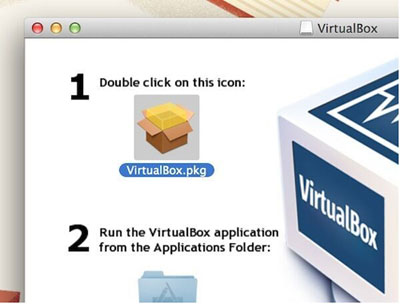
Les extensions de navigateur Google Chrome de Google permettent aux utilisateurs d'exécuter des applications Android sur n'importe quel système d'exploitation avec un navigateur Chrome, y compris Mac, Windows ou Linux. Bien qu’il existe actuellement certaines limitations et que toutes les applications ne puissent pas fonctionner de cette façon, les développeurs recherchent et mettent à jour constamment leurs applications pour les rendre plus adaptées à Chrome. Voici les étapes à suivre pour exécuter un jeu Android sur votre Mac à l’aide du navigateur Chrome.
Étape 1. Téléchargez et installez la soudeuse à l’arc. Il s’agit d’une application Chrome qui vous permet d’exécuter des applications Android dans le navigateur Chrome.
Étape 2. Téléchargez l’APK de n’importe quelle application que vous souhaitez exécuter.
Étape 3. Démarrez votre application ARC-Welder dès maintenant. Si vous l’exécutez pour la première fois, vous devez sélectionner un répertoire de travail ou créer un nouveau répertoire directement.
Étape 4. Cliquez sur « Ajouter votre APK » pour charger l’application. Vous verrez plus d’options que vous pouvez ignorer directement.
Étape 5. Après avoir cliqué sur « Lancer l’application », votre application devrait pouvoir fonctionner normalement. Cependant, il n’y a aucune garantie que tous les programmes fonctionneront de cette façon.
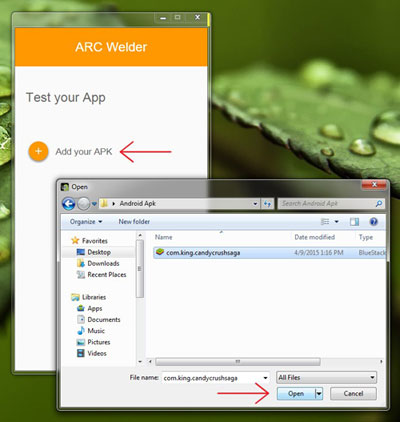
L’exécution d’applications Android sur un Mac n’est plus un défi avec la disponibilité de diverses méthodes. Que vous choisissiez d’utiliser Coolmuster Android Assistant pour transférer et gérer vos fichiers Android de manière transparente, d’installer Android sur votre Mac à l’aide d’un logiciel de virtualisation comme Virtualbox, ou d’utiliser l’extension ARC welder sur le navigateur Chrome pour exécuter des jeux Android, vous avez des options adaptées à vos besoins.
Articles connexes :
Comment transférer des contacts d’un iPhone à un autre
Comment transférer du contenu/des données de Samsung à Samsung
Comment transférer des applications iTunes vers Android ?
Transférer des fichiers de Samsung Galaxy vers iPhone 8
Les 8 meilleures façons de transférer des photos d’Android vers un PC